Instalar em seu dispositivo iOS
Pode instalar e testar sua aplicação móvel em um aparelho conectado.
Requisitos
É preciso se inscrever a um programa de Desenvolvedores Apple. Dependendo de seus objetivos e preferências, pode escolher se inscrever em um desses programas:
- Free Apple Developer Program: For testing only
- Apple Developer Program for organization or individual: For an App Store Deployment
- Apple Enterprise Developer Program: To deploy your app in-house
:::nota
É preciso um Apple configurator 2 instalado em seu Mac para automatizar a instalação de app (opcional).
:::
PASSO 1. Criação de uma conta
Apple ID: Crie seu identificador Apple. Se ainda não tiver uma, clique em here.
Developer Account: Escolha um programa Apple Developer (para empresas ou indivíduos) para lançamento na App Store ou no Programa Apple Developer Enterprise (para lançamentos in-house).
PASSO 2. Configuração Xcode
- Developer Account: Em Xcode > Preferences > Accounts, adicione sua Apple ID.
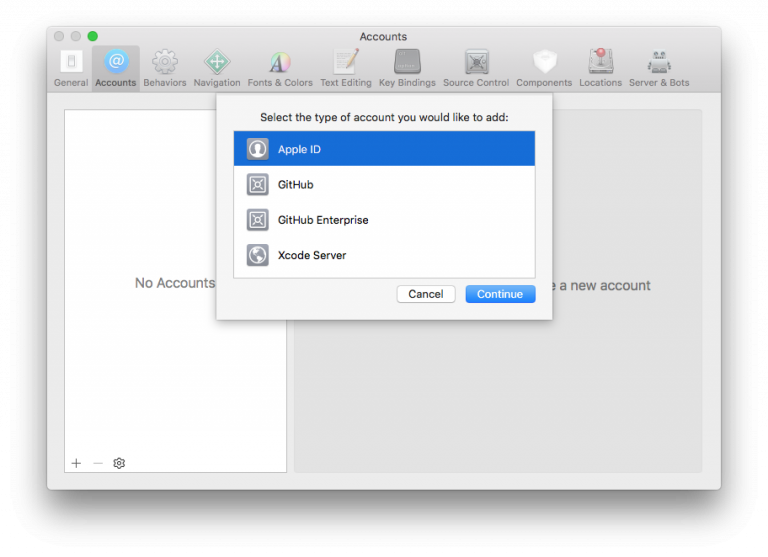
PASSO 3. Obtenha uma ID de Equipe
- If your are using a Free Apple Developer Program, go to step 4.
- Se estiver usando um Apple Developer Program para organizações, individual ou um Apple Enterprise Developer Program vá para o passo 5.
PASSO 4. Team ID para a conta gratuita
Deixe que Xcode gere seu perfil provisório e certificado
- Abra seu projeto atual da aba BUILD
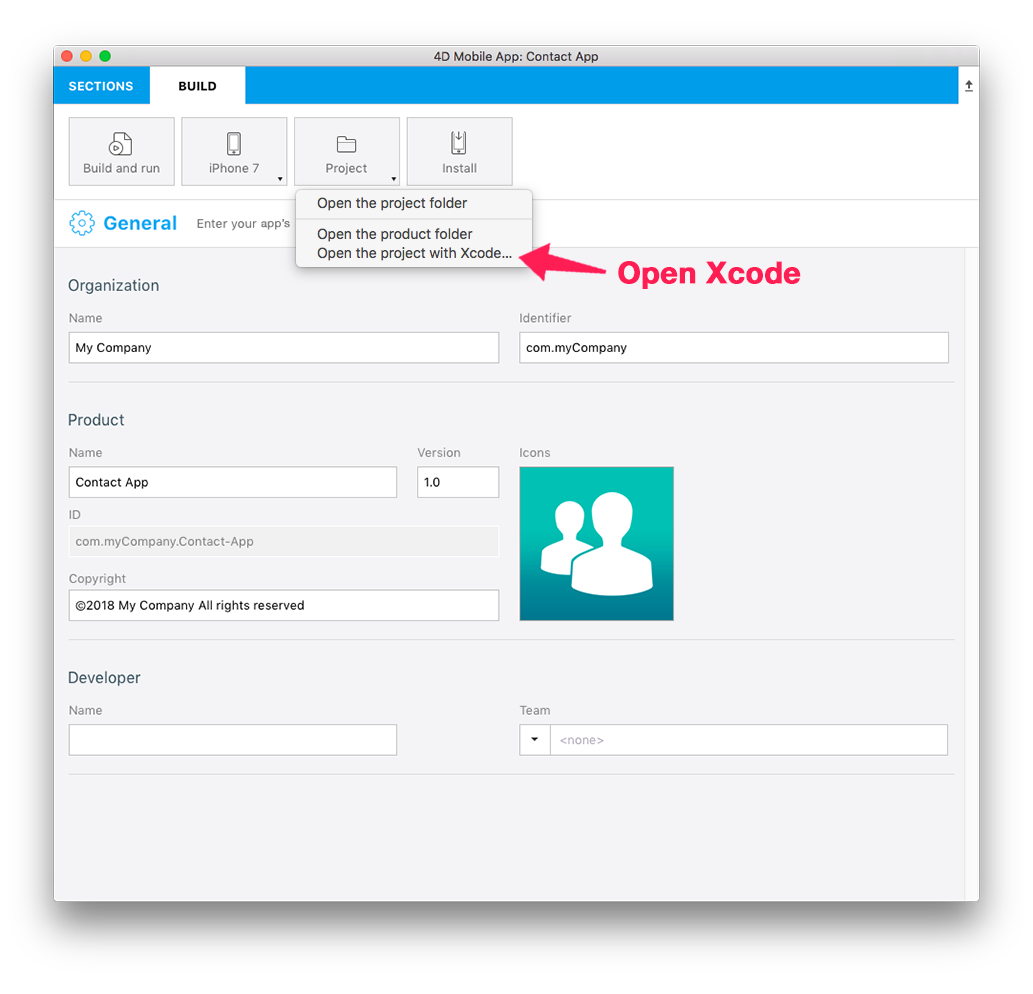
- Verify that the Automatically manage signing option is checked and select the account you added, from the Team dropdown list.
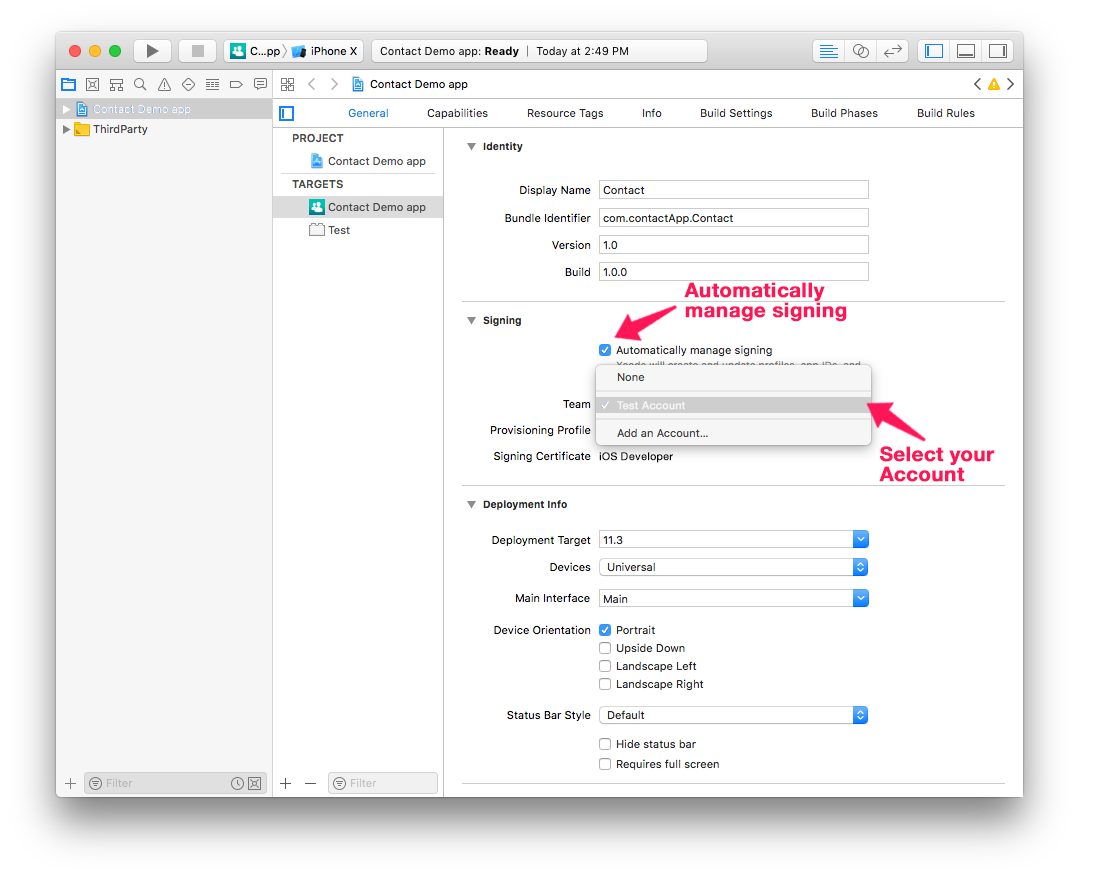
- Conecte seu aparelho para seu computador e selecione-o do menu superior em Xcode.
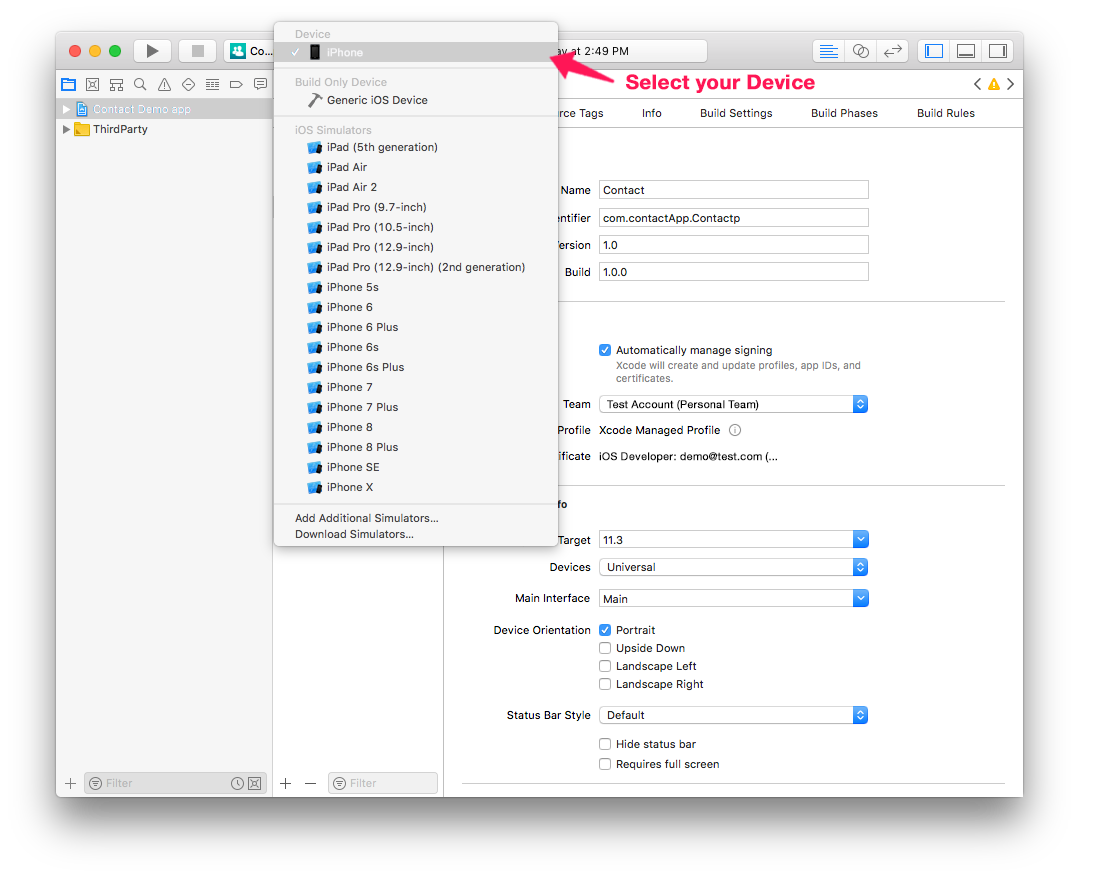
- Xcode gera automaticamente os perfis e certificados que precisa para construir seu app.
Construa seu projeto no Xcode usando sua Conta Gratuita
- Aperte o botão Build and Run de Xcode!
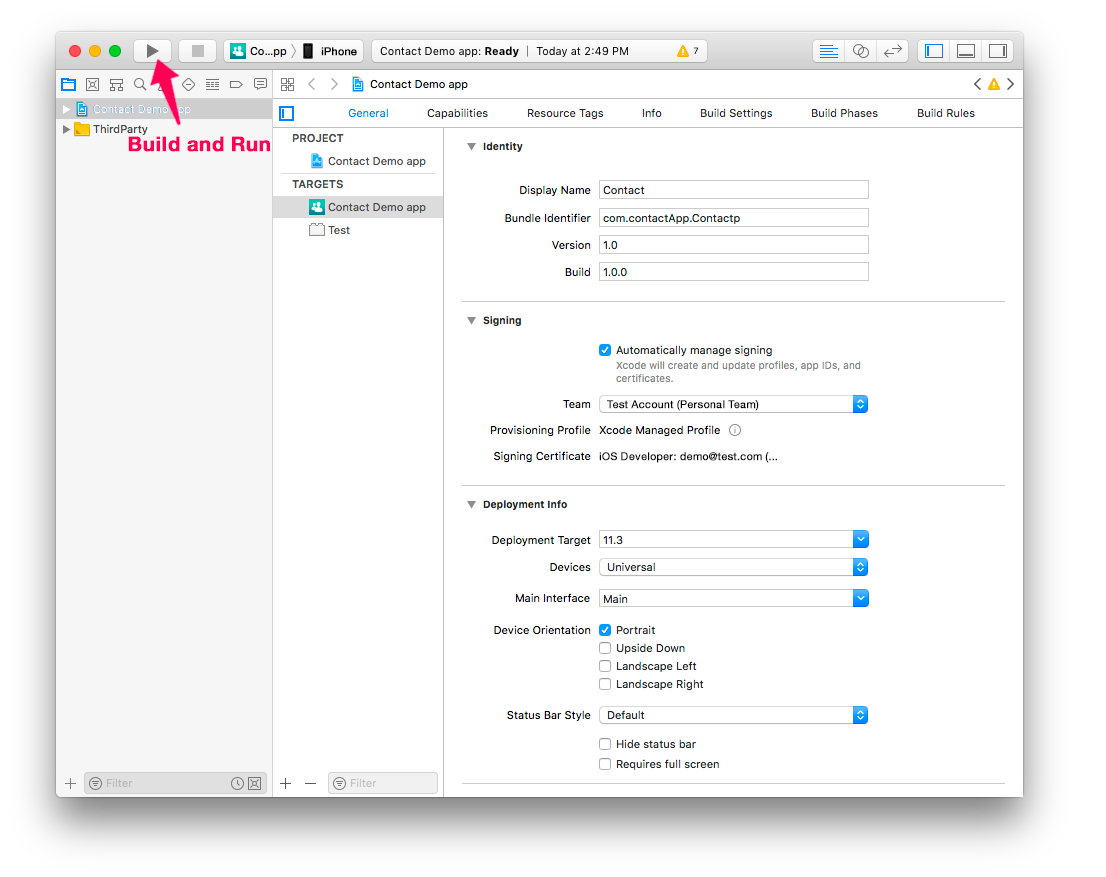
PASSO 5. Team ID para contas pagas
Team ID: Clique em Developer Account > Membership e obtenha sua Team ID.
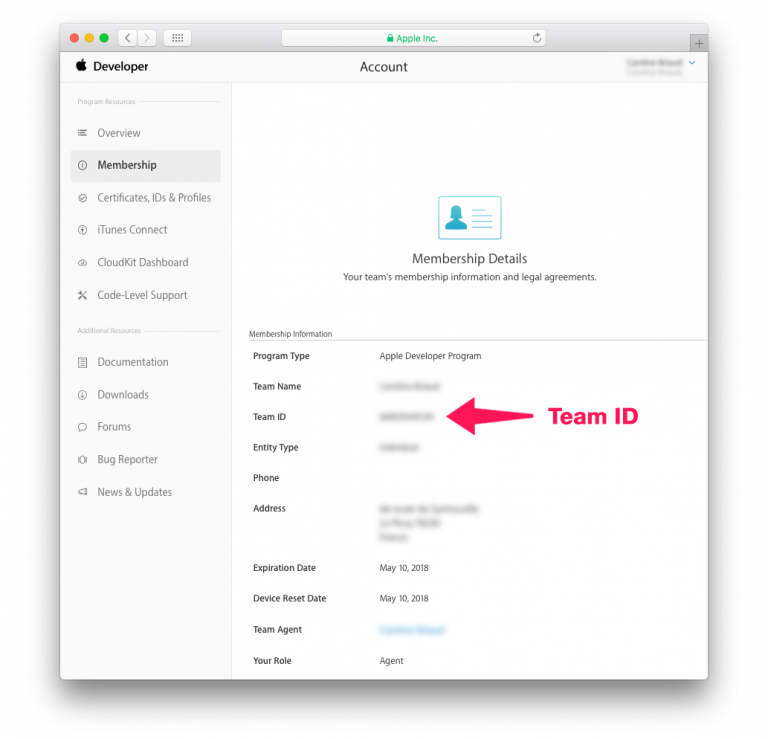
4D for iOS: Lance 4D for iOS em Sections > General e introduza sua Team ID.
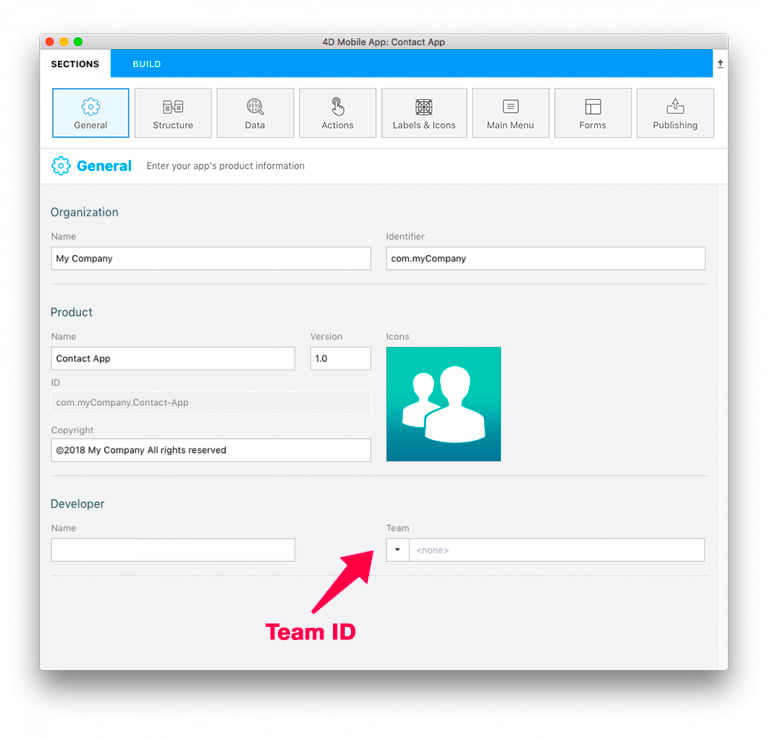
Vá para o Passo 6 para rodar seu projeto no aparelho.
PASSO 6. Instalação
This step requires that you have enabled the Apple Device Developer Mode.
Instale automaticamente com Apple Configurator 2
- Quando seu app estiver pronto, abra a aba BUILD.
- Conecte seu aparelho para seu computador com um cabo USB.
- Na aba BUILD, clique em Install.
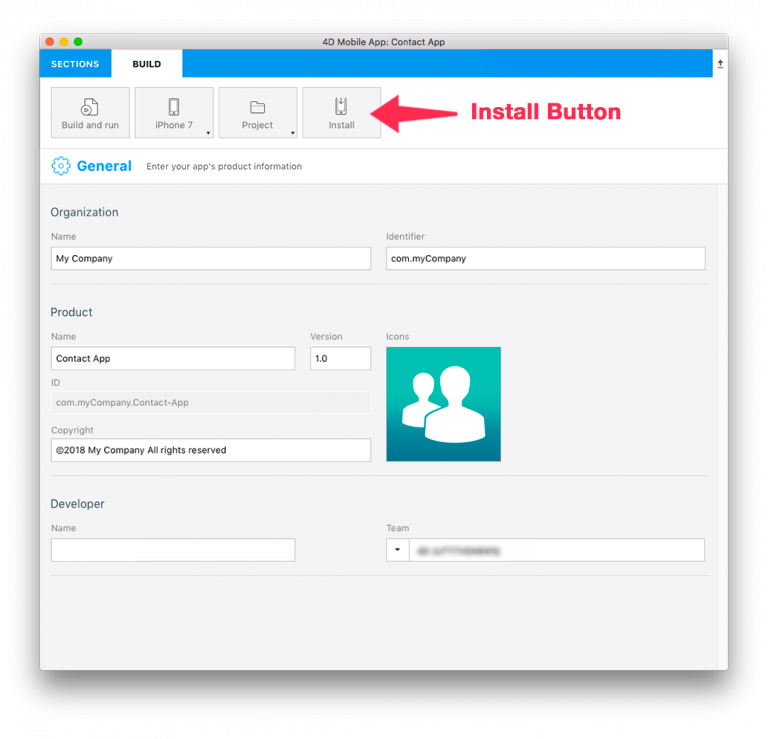
- O app está sendo instalado em seu aparelho!
Instale manualmente usando Xcode
- Quando seu app estiver pronto, abra a aba BUILD.
- Conecte seu aparelho para seu computador com um cabo USB.
- Na aba BUILD, clique em Install.
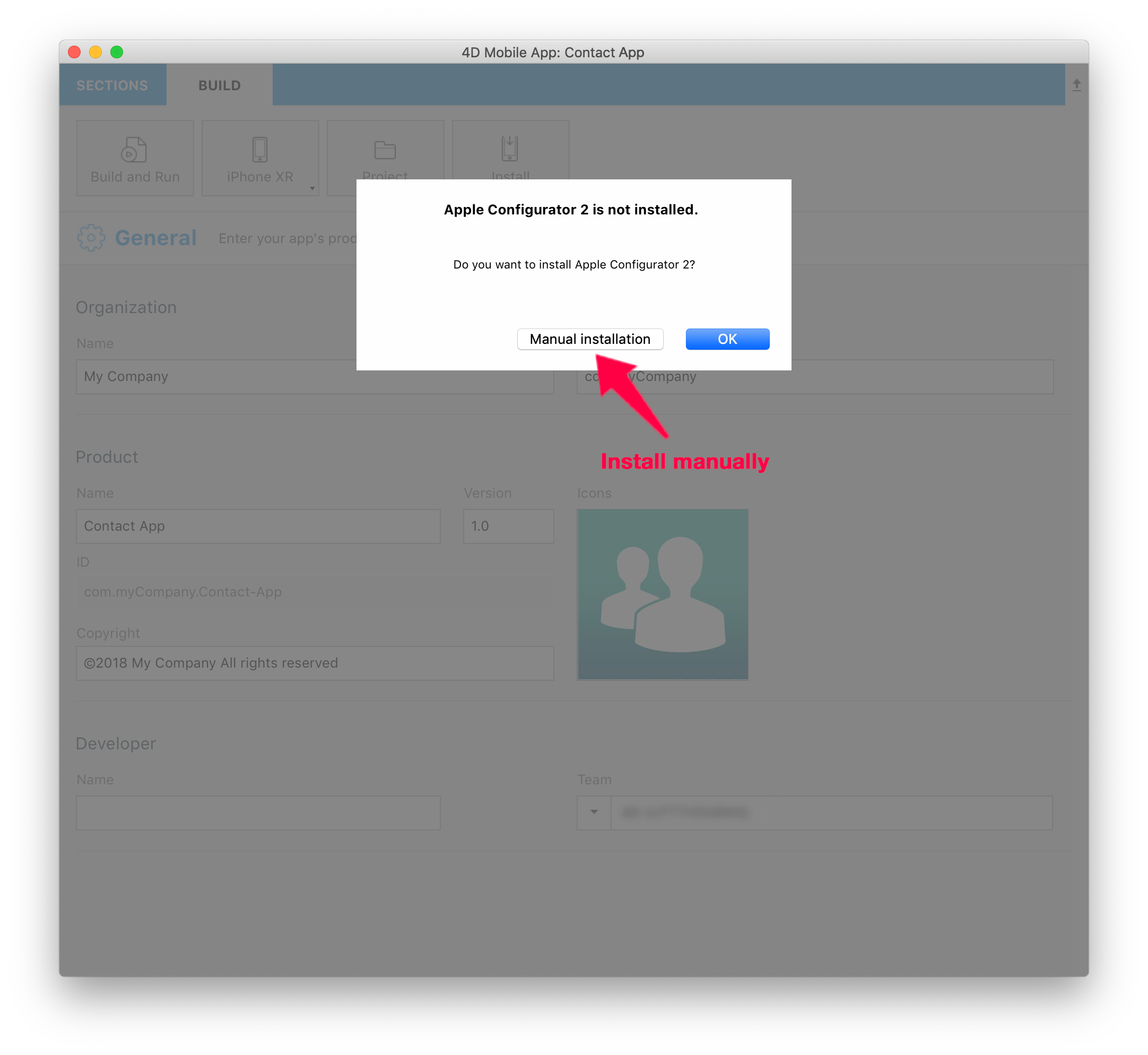
- Um arquivo de seu projeto foi criado
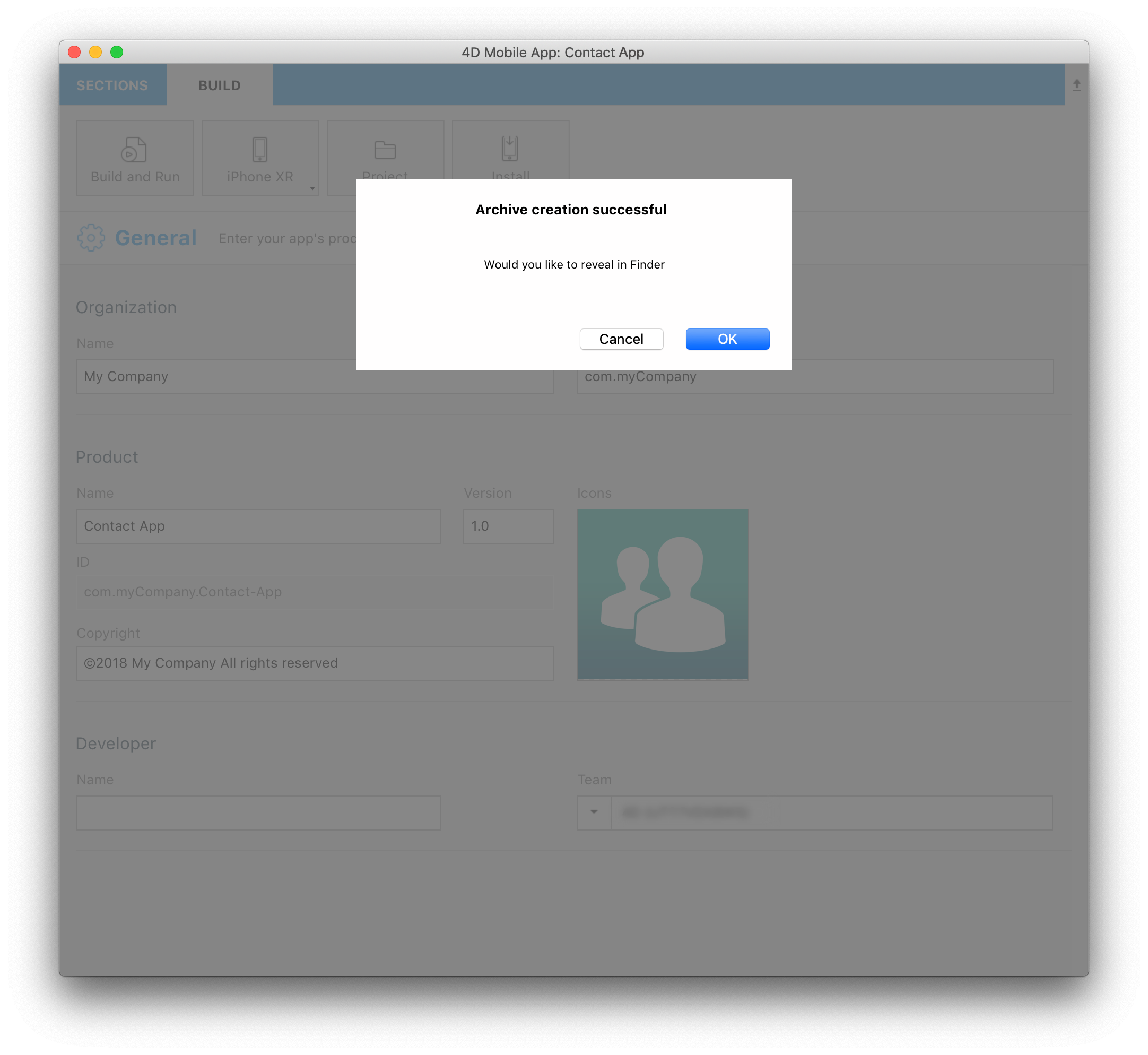
- Revela o arquivo gerado em Finder

- Abra Xcode e vá para Menu > Window > Devices e Simulator e arraste o arquivo ipa gerado e solte na seção Installed Apps.
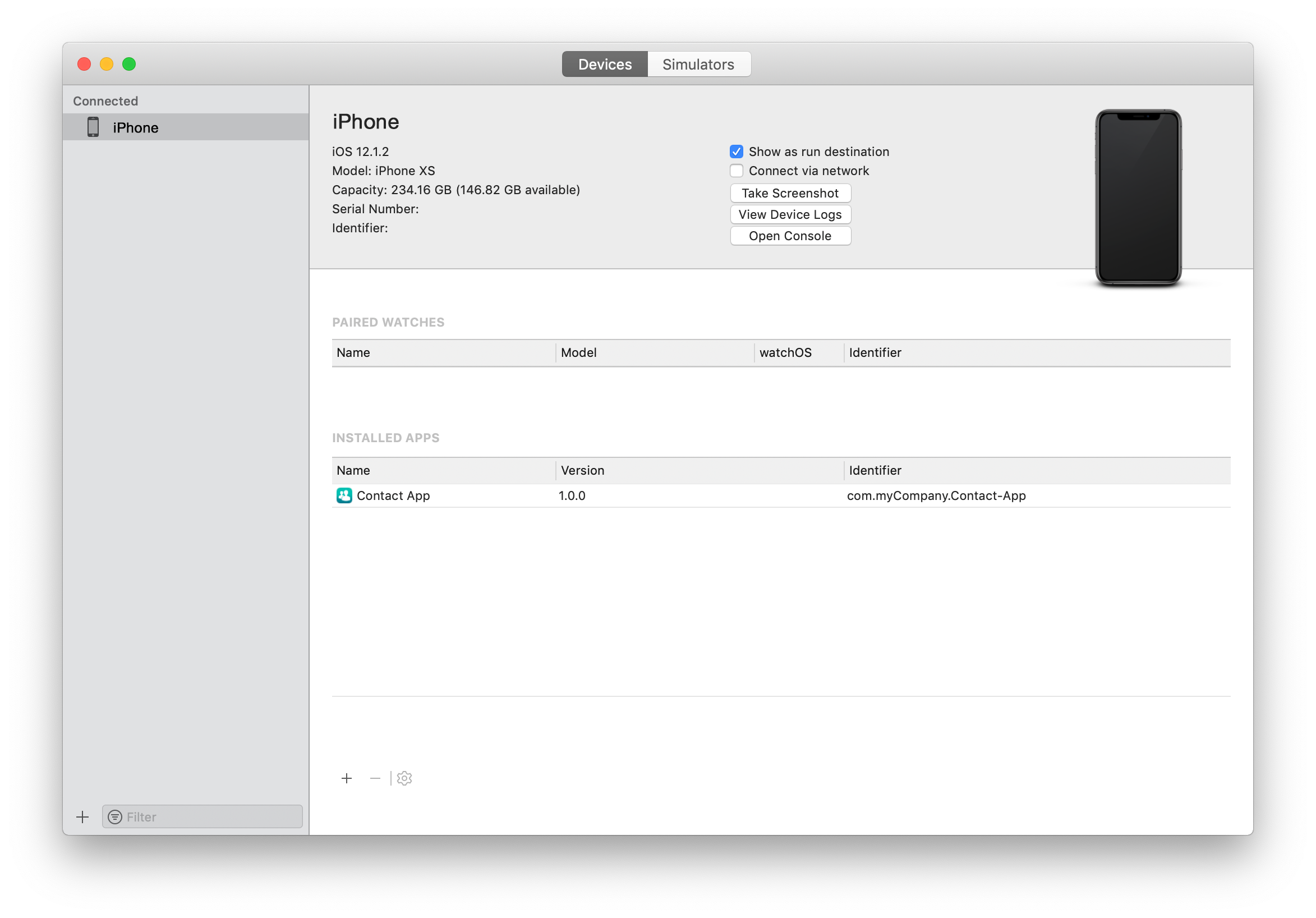
- O app está sendo instalado em seu aparelho.